
![]()
![]() ਇਹ ਵਿਸ਼ੇਸ਼ਤਾਵਾਂ ਸਿਰਫ਼ ਪ੍ਰੋਫੈਸ਼ਨਲ ਕੌਂਫਿਗਰੇਸ਼ਨ ਵਿੱਚ ਉਪਲਬਧ ਹਨ।
ਇਹ ਵਿਸ਼ੇਸ਼ਤਾਵਾਂ ਸਿਰਫ਼ ਪ੍ਰੋਫੈਸ਼ਨਲ ਕੌਂਫਿਗਰੇਸ਼ਨ ਵਿੱਚ ਉਪਲਬਧ ਹਨ।
![]() ਪਹਿਲਾਂ ਤੁਹਾਨੂੰ ਪਹੁੰਚ ਅਧਿਕਾਰ ਨਿਰਧਾਰਤ ਕਰਨ ਦੇ ਬੁਨਿਆਦੀ ਸਿਧਾਂਤਾਂ ਤੋਂ ਜਾਣੂ ਹੋਣ ਦੀ ਲੋੜ ਹੈ।
ਪਹਿਲਾਂ ਤੁਹਾਨੂੰ ਪਹੁੰਚ ਅਧਿਕਾਰ ਨਿਰਧਾਰਤ ਕਰਨ ਦੇ ਬੁਨਿਆਦੀ ਸਿਧਾਂਤਾਂ ਤੋਂ ਜਾਣੂ ਹੋਣ ਦੀ ਲੋੜ ਹੈ।

ਅਤੇ ਫਿਰ ਤੁਸੀਂ ਟੇਬਲ ਤੱਕ ਪਹੁੰਚ ਦੇ ਸਕਦੇ ਹੋ. ਪ੍ਰੋਗਰਾਮ ਵਿੱਚ ਮੋਡਿਊਲ ਅਤੇ ਡਾਇਰੈਕਟਰੀਆਂ ਸਿਰਫ਼ ਟੇਬਲ ਹਨ। ਮੁੱਖ ਮੀਨੂ ਦੇ ਸਿਖਰ 'ਤੇ "ਡਾਟਾਬੇਸ" ਇੱਕ ਟੀਮ ਚੁਣੋ "ਟੇਬਲ" .

ਡਾਟਾ ਹੋਵੇਗਾ ਜੋ ਹੋਵੇਗਾ ![]() ਭੂਮਿਕਾ ਦੁਆਰਾ ਸਮੂਹਿਕ .
ਭੂਮਿਕਾ ਦੁਆਰਾ ਸਮੂਹਿਕ .

ਕਿਰਪਾ ਕਰਕੇ ਧਿਆਨ ਦਿਓ ਕਿ ਇੱਕੋ ਸਾਰਣੀ ਕਈ ਵੱਖ-ਵੱਖ ਭੂਮਿਕਾਵਾਂ ਨਾਲ ਸਬੰਧਤ ਹੋ ਸਕਦੀ ਹੈ। ਜੇਕਰ ਤੁਸੀਂ ਟੇਬਲ 'ਤੇ ਅਨੁਮਤੀਆਂ ਨੂੰ ਬਦਲਣਾ ਚਾਹੁੰਦੇ ਹੋ, ਤਾਂ ਧਿਆਨ ਨਾਲ ਦੇਖੋ ਕਿ ਤੁਸੀਂ ਕਿਸ ਭੂਮਿਕਾ ਲਈ ਬਦਲਾਅ ਕਰ ਰਹੇ ਹੋ।
ਪ੍ਰੋਗਰਾਮ ਦੇ ਡਿਵੈਲਪਰਾਂ ਦੁਆਰਾ ਆਰਡਰ ਕਰਨ ਲਈ ਨਵੀਆਂ ਭੂਮਿਕਾਵਾਂ ਬਣਾਈਆਂ ਜਾਂਦੀਆਂ ਹਨ।
"ਪ੍ਰਗਟ" ਕੋਈ ਵੀ ਭੂਮਿਕਾ ਅਤੇ ਤੁਸੀਂ ਟੇਬਲ ਦੀ ਇੱਕ ਸੂਚੀ ਵੇਖੋਗੇ।

ਇੱਕ ਅਯੋਗ ਸਾਰਣੀ ਨੂੰ ਇੱਕ ਪੀਲੇ ਸਟ੍ਰਾਈਕਥਰੂ ਫੌਂਟ ਵਿੱਚ ਉਜਾਗਰ ਕੀਤਾ ਗਿਆ ਹੈ।
ਇਹ ਉਹੀ ਟੇਬਲ ਹਨ ਜੋ ਤੁਸੀਂ ਖੋਲ੍ਹਦੇ ਹੋ ਅਤੇ ਭਰਦੇ ਹੋ "ਉਪਭੋਗਤਾ ਦਾ ਮੀਨੂ" .
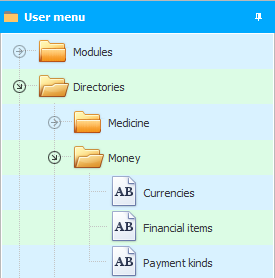

ਕਿਸੇ ਵੀ ਟੇਬਲ ਦੀ ਇਜਾਜ਼ਤ ਬਦਲਣ ਲਈ ਉਸ 'ਤੇ ਡਬਲ ਕਲਿੱਕ ਕਰੋ।
![]() ਕਿਰਪਾ ਕਰਕੇ ਪੜ੍ਹੋ ਕਿ ਤੁਸੀਂ ਸਮਾਨਾਂਤਰ ਹਿਦਾਇਤਾਂ ਨੂੰ ਕਿਉਂ ਨਹੀਂ ਪੜ੍ਹ ਸਕੋਗੇ ਅਤੇ ਦਿਖਾਈ ਦੇਣ ਵਾਲੀ ਵਿੰਡੋ ਵਿੱਚ ਕੰਮ ਕਿਉਂ ਨਹੀਂ ਕਰ ਸਕੋਗੇ।
ਕਿਰਪਾ ਕਰਕੇ ਪੜ੍ਹੋ ਕਿ ਤੁਸੀਂ ਸਮਾਨਾਂਤਰ ਹਿਦਾਇਤਾਂ ਨੂੰ ਕਿਉਂ ਨਹੀਂ ਪੜ੍ਹ ਸਕੋਗੇ ਅਤੇ ਦਿਖਾਈ ਦੇਣ ਵਾਲੀ ਵਿੰਡੋ ਵਿੱਚ ਕੰਮ ਕਿਉਂ ਨਹੀਂ ਕਰ ਸਕੋਗੇ।
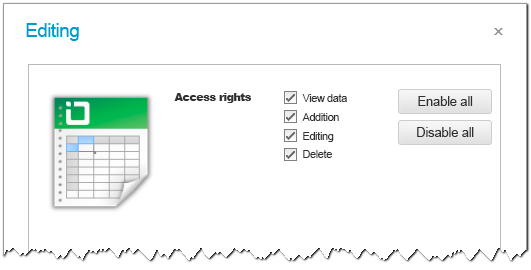
ਜੇਕਰ ਕਿਸੇ ਖਾਸ ਸਾਰਣੀ ਲਈ ' ਡੇਟਾ ਦੇਖੋ ' ਚੈੱਕਬਾਕਸ ਨੂੰ ਇੱਕ ਖਾਸ ਭੂਮਿਕਾ ਵਿੱਚ ਚੁਣਿਆ ਗਿਆ ਹੈ, ਤਾਂ ਇਹ ਸਾਰਣੀ ਉਪਭੋਗਤਾ ਮੀਨੂ ਵਿੱਚ ਦਿਖਾਈ ਦੇਵੇਗੀ। ਇਸ ਸਾਰਣੀ ਵਿੱਚ ਡਾਟਾ ਦੇਖਿਆ ਜਾ ਸਕਦਾ ਹੈ.
ਜੇਕਰ ਤੁਸੀਂ ਕਿਸੇ ਭੂਮਿਕਾ ਲਈ ਸਾਰਣੀ ਤੱਕ ਪਹੁੰਚ ਨੂੰ ਅਸਮਰੱਥ ਕਰਦੇ ਹੋ, ਤਾਂ ਉਸ ਭੂਮਿਕਾ ਦੇ ਉਪਭੋਗਤਾਵਾਂ ਨੂੰ ਇਹ ਵੀ ਨਹੀਂ ਪਤਾ ਹੋਵੇਗਾ ਕਿ ਸਾਰਣੀ ਮੌਜੂਦ ਹੈ।
ਜੇਕਰ ਤੁਸੀਂ ' ਸ਼ਾਮਲ ਕਰੋ ' ਚੈੱਕਬਾਕਸ ਨੂੰ ਅਯੋਗ ਕਰਦੇ ਹੋ, ਤਾਂ ਤੁਸੀਂ ਇਸ ਸਾਰਣੀ ਵਿੱਚ ਨਵੇਂ ਰਿਕਾਰਡ ਸ਼ਾਮਲ ਨਹੀਂ ਕਰ ਸਕੋਗੇ।
ਇਸਨੂੰ ਅਯੋਗ ਕਰਨਾ ਅਤੇ ' ਸੋਧਣਾ ' ਸੰਭਵ ਹੈ।
ਜੇਕਰ ਤੁਸੀਂ ਕਰਮਚਾਰੀਆਂ 'ਤੇ ਭਰੋਸਾ ਨਹੀਂ ਕਰਦੇ ਹੋ, ਤਾਂ ਪਹਿਲਾਂ ' ਡਿਲੀਟ ' ਐਂਟਰੀਆਂ ਨੂੰ ਅਯੋਗ ਕਰਨ ਦੀ ਸਿਫਾਰਸ਼ ਕੀਤੀ ਜਾਂਦੀ ਹੈ।
ਭਾਵੇਂ ਡਿਲੀਟ ਐਕਸੈਸ ਛੱਡ ਦਿੱਤੀ ਜਾਵੇ, ਤੁਸੀਂ ਹਮੇਸ਼ਾ ਕਰ ਸਕਦੇ ਹੋ ![]()
![]() ਟ੍ਰੈਕ ਕਰਨ ਲਈ ਆਡਿਟ : ਅਸਲ ਵਿੱਚ ਕੀ, ਕਦੋਂ ਅਤੇ ਕਿਸ ਦੁਆਰਾ ਮਿਟਾਇਆ ਗਿਆ ਸੀ।
ਟ੍ਰੈਕ ਕਰਨ ਲਈ ਆਡਿਟ : ਅਸਲ ਵਿੱਚ ਕੀ, ਕਦੋਂ ਅਤੇ ਕਿਸ ਦੁਆਰਾ ਮਿਟਾਇਆ ਗਿਆ ਸੀ।
ਇਸ ਵਿੰਡੋ ਵਿੱਚ ਵਿਸ਼ੇਸ਼ ਬਟਨ ਤੁਹਾਨੂੰ ਇੱਕ ਕਲਿੱਕ ਨਾਲ ਇੱਕ ਵਾਰ ਵਿੱਚ ਸਾਰੇ ਚੈਕਬਾਕਸ ਨੂੰ ਸਮਰੱਥ ਜਾਂ ਅਯੋਗ ਕਰਨ ਦੀ ਇਜਾਜ਼ਤ ਦਿੰਦੇ ਹਨ।

ਜੇਕਰ ਤੁਸੀਂ ਇੱਕ ਸਾਰਣੀ ਤੱਕ ਪਹੁੰਚ ਨੂੰ ਅਯੋਗ ਕਰ ਦਿੱਤਾ ਹੈ, ਤਾਂ ਉਪਭੋਗਤਾ ਨੂੰ ਲੋੜੀਂਦੀ ਕਾਰਵਾਈ ਕਰਨ ਦੀ ਕੋਸ਼ਿਸ਼ ਕਰਨ ਵੇਲੇ ਇੱਕ ਗਲਤੀ ਸੁਨੇਹਾ ਪ੍ਰਾਪਤ ਹੋਵੇਗਾ।
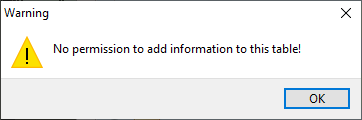

![]() ਤੱਕ ਪਹੁੰਚ ਨੂੰ ਵੀ ਸੰਰਚਿਤ ਕਰਨਾ ਸੰਭਵ ਹੈ
ਤੱਕ ਪਹੁੰਚ ਨੂੰ ਵੀ ਸੰਰਚਿਤ ਕਰਨਾ ਸੰਭਵ ਹੈ ![]()
![]() ਕਿਸੇ ਵੀ ਸਾਰਣੀ ਦੇ ਵਿਅਕਤੀਗਤ ਖੇਤਰ ।
ਕਿਸੇ ਵੀ ਸਾਰਣੀ ਦੇ ਵਿਅਕਤੀਗਤ ਖੇਤਰ ।
ਹੋਰ ਮਦਦਗਾਰ ਵਿਸ਼ਿਆਂ ਲਈ ਹੇਠਾਂ ਦੇਖੋ:
![]()
ਯੂਨੀਵਰਸਲ ਲੇਖਾ ਪ੍ਰਣਾਲੀ
2010 - 2024